经验直达:
- excel怎么固定第一行
- excel表格怎么固定列
- 怎么把excel表格中表头固定
一、excel怎么固定第一行
Excel中的“窗口冻结”功能大大提高了其视觉感,通常大家都会使用冻结行列单独“冻结行”或者“冻结列”:
一. 同时冻结行和列
在”视图“菜单下,选择”拆分“选项,现有表格中会出现两条可移动的标示线;
移动标示线至合适的位置,选择“冻结窗格”下的冻结拆分窗格;
冻结窗格完成后的效果如下所示;
二.“冻结首行”的操作类似于以上,但是 , 如何单独冻结多行呢?
直接选择“冻结窗格”下的“冻结首行”,此时表格中会出现固定的标示线;
然后,选择“拆分”按钮 , 此时表格中只有一条可移动的标示线;
移动标示线至所需要的位置,再选择“冻结窗格”下的“冻结拆分窗格”,就可以单独固定多行;
三.“单独冻结多列”的操作,基本类似于“单独冻结多行” 。
二、excel表格怎么固定列
在Excel中与一固定单元格进行计算用符号“$”,并且要用两个“$”符号将行号和列号都进行固定,比如:$B$1,只用一个符号,如:$B1,使用下拉工具复制公式时会发现后面的单元格是用的B列的数据,但是行号没有固定,即$B2,$B3 , $B4...如下图,所以我们需要使用两个“$”符号对单元格进行固定 。
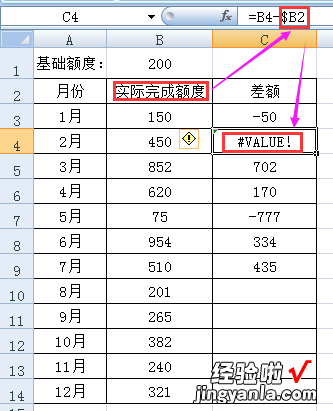
示例:计算下图中实际完成额度于基础额度的差额,即差额=实际完成额度-基础额度
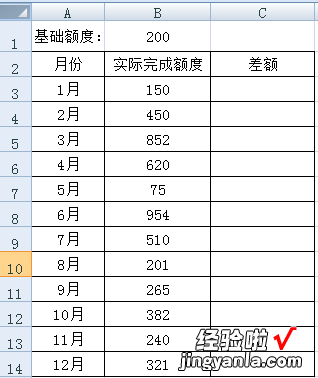
1、如上图所示,在C3单元格输入:=B3-B1,即可得出1月实际完成额度与基础额度的差异值
【excel表格怎么固定列 excel怎么固定第一行】
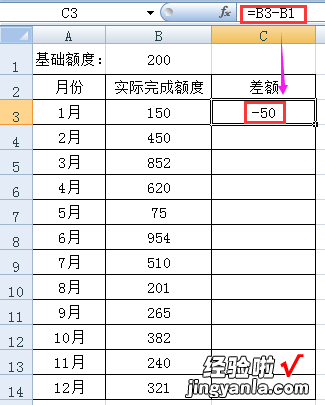
2、如果我们利用下拉工具可以看到单元格C4的值为错误代码,其算式为=B4-B2 , 即=450-“实际完成额度”的错误算式,这时我们就需要对基础额度单元格进行固定 。
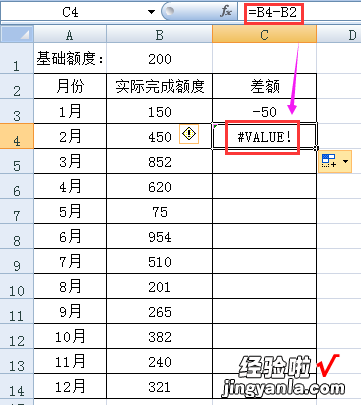
3、在单元格C3输入:=B3-$B$1,即=B列3行单元格-固定单元格B1
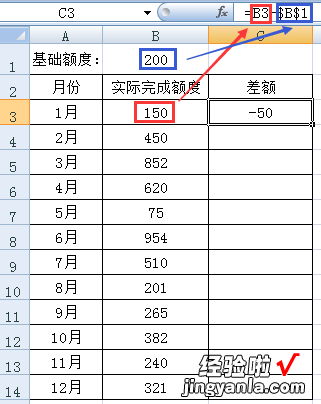
4、使用下拉工具,复制公式,我们可以看到 , 差额均为每月实际完成额度-基础额度200
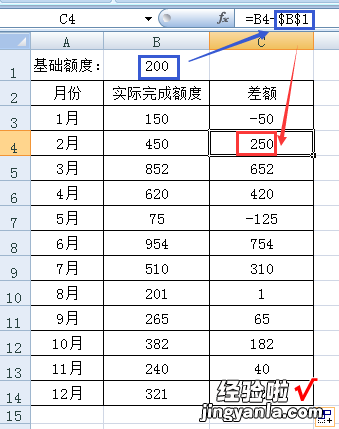
5、完成
三、怎么把excel表格中表头固定
首先打开Excel表格,如果你的表头只有一行,那么直接选择“视图-冻结窗格-冻结首行”就可以了 。
2
如果你的表头是多行的,那么首先要选中表头的下方一行 , 举例来说就是如果你想将前两行作为表头那就选择第三行,然后选择视图选项下的“冻结窗格-冻结拆分窗格” 。
3
此时在表格中无论你向下翻多少行,表头始终固定在那里 。
4
如果想取消固定的表头 , 那么再次点击“冻结窗格-取消冻结窗格”就可以了 。
5
以上就是电子版Excel表格让表头固定的方法 。如果大家想在打印的时候每一页都有表头,那么用下面的方法 。
END
设置打印标题
首先点击页面布局,然后选择打印标题 。
在弹出的对话框中点击顶端标题行右侧的图标 , 如下图所示 。
此时鼠标会变成横着的黑色箭头,拖动鼠标选择要作为表头的行,然后点击顶端标题行右侧的图标,如下图所示 。
这时又会重新弹回原来的窗口 , 直接点击确定就可以了 。
选择打印-打印预览 。
这时你在打印预览里面就会发现每一页都有你设置的表头了 。
步骤阅读
